- El shell UEFI es una interfaz de consola previa al sistema operativo, esencial para mantenimiento y solución de problemas avanzados.
- Se accede desde el firmware, con un USB preparado o mediante opciones específicas de cada fabricante.
- Permite gestionar el arranque, modificar archivos y automatizar tareas críticas con comandos detallados.
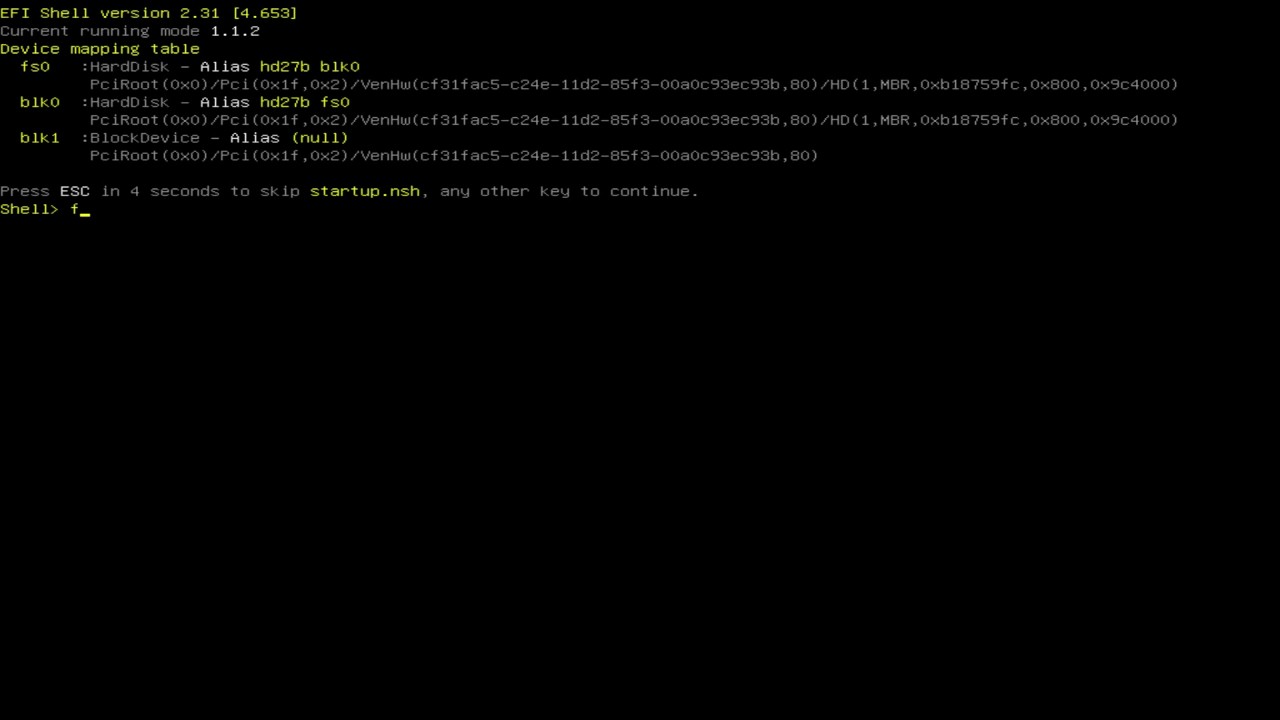
En el mundo de la informática, el acceso al shell UEFI se ha convertido en un tema fundamental para quienes necesitan diagnosticar, mantener o modificar diversos aspectos del firmware de sus ordenadores. Si alguna vez te has lanzado a investigar cómo resolver problemas de arranque, actualizar tu sistema o simplemente entender con más detalle cómo tu PC «cobra vida», seguro que te has topado con el término UEFI, y en concreto, con su modo consola o shell UEFI.
Muchas veces, la información disponible resulta demasiado técnica, fragmentada o, directamente, escasa en español. Por eso, este artículo busca ser la guía más actualizada y completa sobre cómo acceder al shell UEFI, sus principales utilidades y comandos básicos, así como todo lo que necesitas saber para manejarte con soltura en un entorno que, aunque puede parecer intimidante al principio, se convierte en un recurso esencial para usuarios curiosos y técnicos avanzados.
¿Qué es el Shell UEFI y para qué sirve?
Si alguna vez has escuchado hablar del shell UEFI y te has sentido perdido, no eres el único. El shell UEFI es una interfaz de línea de comandos que te permite interactuar con el firmware de tu equipo de una manera similar a como lo haces en una consola de comandos de DOS o Linux, pero a un nivel más bajo y antes de que cargue ningún sistema operativo. Esta consola está diseñada para ejecutar aplicaciones EFI, cargar controladores, manejar utilidades de mantenimiento, automatizar tareas mediante scripts, recuperar el arranque y mucho más.
En palabras sencillas, el shell UEFI es una consola de emergencia y mantenimiento previa a cualquier sistema operativo. Te da acceso directo a distintas particiones y unidades, te permite modificar la configuración de arranque y ejecutar utilidades avanzadas que pueden salvarte en más de una ocasión. Es especialmente útil para:
- Actualizar BIOS/UEFI en determinados equipos como los NUC de Intel o placas base recientes.
- Recuperar el bootloader (gestor de arranque), cambiando el orden de arranque o reparando entradas dañadas.
- Gestionar particiones y archivos en discos formateados en FAT16/FAT32 antes de arrancar el sistema operativo.
- Diagnóstico y solución de problemas derivados de cambios en hardware, incompatibilidades o corrupciones en el arranque.
¿Cómo acceder al shell UEFI?
El acceso al shell UEFI depende de tu placa base, fabricante y configuración previa. Por lo general, existen varias formas de llegar a este entorno, algunas incluidas de serie y otras que requieren pasos adicionales:
- Acceso directo desde el firmware: Muchos sistemas modernos permiten iniciar el shell UEFI directamente desde la interfaz gráfica del propio firmware (UEFI o Visual BIOS). Suele haber una entrada llamada «Launch EFI Shell from filesystem device» o similar.
Para equipos Intel NUC, por ejemplo, puedes encontrar esta opción en el menú de configuración del Visual BIOS, especialmente orientada a actualizaciones y mantenimiento. - Usando un USB con UEFI Shell: Si tu máquina no trae incorporado el shell, puedes descargar un archivo de shell UEFI (.efi) y colocarlo en una memoria USB formateada en FAT16 o FAT32. Asegúrate de que el archivo esté ubicado en la ruta correcta, normalmente EFI/BOOT/BOOTX64.EFI dentro del pendrive. Al arrancar, selecciona «Boot from USB» y el shell UEFI debería cargarse automáticamente.
- Recovery Mode o menú de arranque: Algunos sistemas permiten acceder al shell UEFI mediante teclas rápidas durante el arranque (como F11, ESC, F12, dependiendo del fabricante), donde podrás elegir «UEFI Shell» como opción de arranque.
Truco: Si desconoces si tu equipo tiene shell UEFI integrado, basta con entrar en la configuración UEFI (BIOS moderna), buscar la sección de arranque y ver si existe la opción para lanzar el shell o elegir manualmente un archivo .efi desde un dispositivo externo.
¿Qué puedes hacer desde el shell UEFI?
El potencial del shell UEFI es enorme, pero debes manejarlo con cuidado. Desde aquí puedes realizar cambios que afectan directamente al arranque y funcionamiento a bajo nivel del ordenador. Algunas de las acciones más comunes incluyen:
- Actualizar la BIOS/UEFI: En equipos Intel y algunos ASUS puedes cargar utilidades de actualización desde el shell, ejecutando archivos .nsh (scripts).
- Modificar entradas de arranque: El comando bcfg permite añadir, eliminar o modificar el bootloader (por ejemplo, añadir Clover, GRUB o Windows Boot Manager).
- Gestionar archivos: Puedes listar, copiar, mover, eliminar y crear directorios usando comandos como ls, cp, mv, rm, mkdir.
- Navegar entre unidades y particiones: Los identificadores como fs0:, fs1: te permiten cambiar de una partición a otra, siempre que estén en formato FAT16/FAT32.
- Ver información de dispositivos: A través del comando map puedes listar todas las unidades y sistemas de archivos reconocidos por UEFI, y el comando devices muestra todos los dispositivos conectados.
- Ejecutar scripts y automatizar tareas: Los archivos con extensión .nsh permiten automatizar secuencias de comandos para instalaciones, recuperación o pruebas.
- Editar archivos: El comando edit abre un sencillo editor de texto en modo consola.
Principales comandos del Shell UEFI explicados
Una de las principales ventajas del shell UEFI es la disponibilidad de comandos útiles para realizar tareas de mantenimiento y diagnóstico. Aquí tienes algunos de los más relevantes, según la documentación de Dell, Red Hat y ejemplos prácticos de usuarios:
- fs0: Cambia a la primera unidad de archivos (normalmente la partición EFI de un disco, un USB, etc.). Puedes probar fs1:, fs2: si tienes varios dispositivos o particiones montadas.
- ls o dir: Lista el contenido del directorio actual.
- cd : Cambia de directorio.
- cp : Copia archivos o carpetas. Para copiar directorios completos, añade la opción -r de recursividad.
- mv : Mueve archivos o carpetas.
- rm : Elimina archivos o carpetas.
- mkdir : Crea un nuevo directorio.
- bcfg boot add/eliminar : Gestiona la secuencia de arranque en la NVRAM EFI. Ejemplo práctico para añadir Clover como gestor de arranque:
bcfg boot add 0 fs1:\EFI\CLOVER\CLOVERX64.efi «Clover»
Aquí indicas al sistema que añada una entrada de arranque en la posición 0 apuntando a la ruta del archivo .efi correspondiente y mostrando el nombre «Clover» en el menú de arranque. - map: Muestra la tabla de mapeo de dispositivos y particiones reconocidas por EFI, identificando cada partición como fs0:, fs1:, etc.
- help : Muestra la ayuda integrada para el comando especificado, o la ayuda general si no se indica ninguno.
- edit : Abre el editor de texto para ese archivo.
- attrib : Permite ver o configurar atributos de archivos.
- ver: Muestra la información de versión actual.
- date | time: Consulta o modifica la fecha y hora del firmware.
- reset: Realiza un reinicio en frío del sistema.
- dmpstore: Muestra las variables almacenadas en la UEFI.
- connect/disconnect: Asocia o desconecta controladores de dispositivos EFI.
Ejemplo práctico: Añadir un bootloader personalizado
En algunos casos, tras instalar sistemas operativos alternativos o personalizar el arranque, necesitarás añadir manualmente un nuevo gestor de arranque. Este suele ser el caso de usuarios de Hackintosh, Linux o quienes prueban diferentes sistemas operativos en su PC.
- Accede al shell UEFI desde el BIOS o con tu USB preparado.
- Identifica la partición correcta utilizando el comando map. Por ejemplo, puede ser fs0: o fs1:.
- Navega hasta la ruta del gestor de arranque (ejemplo con Clover):
fs1:
cd EFI\CLOVER - Añade la entrada de arranque:
bcfg boot add 0 fs1:\EFI\CLOVER\CLOVERX64.efi «Clover» - Reinicia y verifica que en el menú de arranque aparece «Clover» como opción principal.
Este método también es útil para restaurar el arranque de Windows, GRUB u otros gestores UEFI.
Solución de problemas comunes en el shell UEFI
Trabajar con el shell UEFI puede parecer complejo, pero la mayoría de los problemas habituales tienen solución si entiendes cómo funciona la lógica de las particiones y el orden de arranque en UEFI. Algunos de los fallos más recurrentes y sus métodos de recuperación son:
- No aparece el shell UEFI: Puede deberse a que tu equipo no lo tiene incorporado o no encuentra el archivo BOOTX64.EFI en el dispositivo USB adecuado. Descarga el shell UEFI desde la web oficial de tu fabricante (Intel, DELL, ASUS, etc.), colócalo en la ruta correcta del USB y vuelve a intentarlo.
- La partición deseada no aparece como fs0:, fs1:, etc.: Asegúrate de que tu USB/partición esté formateada en FAT16 o FAT32; UEFI no reconoce otros tipos de particionado.
- No puedes modificar la secuencia de arranque: Algunos sistemas protegen la modificación de la NVRAM. Revisa la configuración del firmware para desactivar «Secure Boot» o usar el modo «Setup».
- Entradas duplicadas o ausentes: Usa el comando bcfg boot dump para listar las entradas actuales y bcfg boot rm para eliminarlas antes de añadir las correctas.
- Errores al intentar ejecutar comandos: Comprueba la sintaxis y usa help para obtener ayuda detallada.
Redactor apasionado del mundo de los bytes y la tecnología en general. Me encanta compartir mis conocimientos a través de la escritura, y eso es lo que haré en este blog, mostrarte todo lo más interesante sobre gadgets, software, hardware, tendencias tecnológicas, y más. Mi objetivo es ayudarte a navegar por el mundo digital de forma sencilla y entretenida.
